Comment utiliser Google Lens pour copier et coller des notes manuscrites


Lire dans d'autres langues :
Google vient de lancer une mise à jour pour son logiciel de reconnaissance d'objets, Google Lens. L'assistant appareil photo alimenté par l'IA est maintenant capable de copier et coller vos notes manuscrites ou mémos d'un cahier vers un ordinateur. Voici comment l'utiliser.
Saviez-vous que vous pouvez utiliser Google Lens pour copier et coller rapidement des notes et des documents manuscrits sur votre téléphone ? Grâce à une nouvelle mise à jour, vous pouvez dorénavant copier et coller des documents manuscrits sur votre ordinateur.
Ce qu'il vous faut pour copier et coller un document manuscrit
Pour commencer, vous aurez besoin de quelques logiciels :
- La dernière version du navigateur Chrome pour votre ordinateur.
- La dernière version de l'application Google Lens pour votre smartphone sous Android ou iOS.
- Connectez-vous à l'application et à Chrome avec le même compte.
Comment copier et coller un texte manuscrit avec Google Lens
Une fois que vous avez tout configuré et que vous êtes connecté sur les deux appareils, suivez les étapes ci-dessous :
- Ouvrez l'application Google Lens et sélectionnez une note manuscrite à l'aide de l'appareil photo de votre smartphone.
- Utilisez la fonction "Sélectionner le texte avec l'objectif" pour bien pointer le texte que vous souhaitez copier.
- Appuyez sur "Copier sur l'ordinateur" pour le coller rapidement sur un autre appareil connecté avec Chrome.
Cette fonction est utile pour copier rapidement des notes manuscrites et les coller sur votre ordinateur.
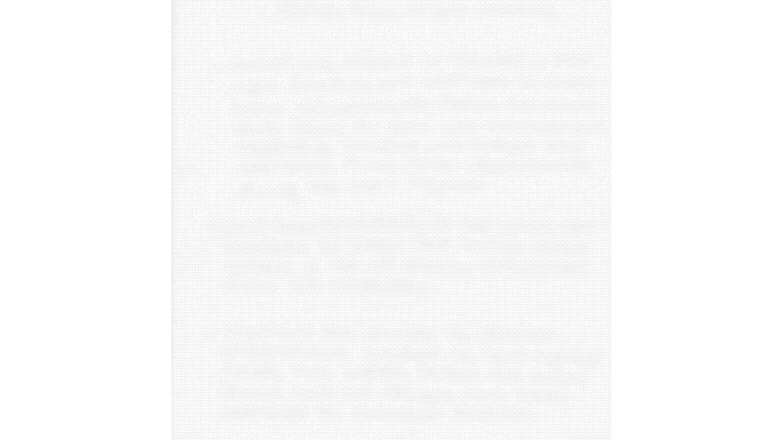
N'oubliez pas d'écrire proprement !
Vous devez retenir une chose très importante. Google Lens fonctionne mieux lorsque vous écrivez de manière lisible. Lens utilise l'IA pour déterminer ce que vous avez réellement écrit, mais le logiciel n'a pas vocation de devin. Si vous souffrez d'une écriture particulièrement négligée (comme moi !), il y a de fortes chances que cela ne fonctionne pas.
Avez-vous déjà essayé Google Lens ? Faites-le nous savoir dans la section "Commentaires" ci-dessous.















-
Admin
12 mai 2020 Lien du commentaireÇa fonctionne parfaitement pour copier du texte dans un livre ou un magasine et comme je n'ai pas de PC, je copie le texte, pour le coller dans Google Docs et c'est réglé.
Enfin ce qui est encore meilleur et très éducatif c'est la possibilité d'écouter le texte
https://www.androidpit.fr/forum/802929/kids-zone-en-application/page/2#3344185
bof, c'est pas nouveau, TextAloud et autre Natual reader le proposent depuis des années sur PC. Lire un fichier texte (une page web, un mail) et le prononcer à haute voix avec une voix au choix en langage naturel, dans différentes langues, possibilité de changer le ton, la vitesse d'élocution et tout et tout.
On peut même enregistrer un fichier audio et se faire son propre podcast, à sa sauce.
-
Admin
12 mai 2020 Lien du commentaireScanner avec un smartphone son exercice pour l'entendre c'est bien plus accessible pour un enfant, surtout en période de télétravail où le PC de la maison ne se partage plus.
c'est pratique, mais c'est différent.
Apprendre un exercice ou comprendre un texte requière de l'attention.
La compréhension est parfois meilleure sur un texte qu'à l'écoute qui, elle, est séquentielle et dénuée de ponctuation et autre surlignage, qui par ailleurs influencent la lecture. C'est un peu comme lire une communication d'un bout à l'autre ou aller et venir sur les passages intéressants dans une page web.
Il reconnait les caractères.
Sait-il distinguer les mots en gras ou soulignés? Est-ce qu'il peut aussi retranscrire le style d'écriture (créer une fonte manuscrite à partir du texte numérisé) ?